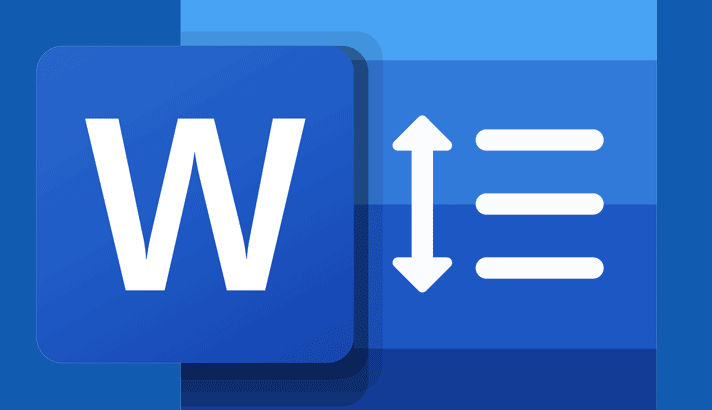
Menguasai Line Spacing di Microsoft Word: Panduan Lengkap untuk Tampilan Dokumen yang Profesional dan Mudah Dibaca
Line spacing, atau jarak antar baris teks, adalah salah satu elemen penting dalam tata letak dokumen yang seringkali terabaikan. Pengaturan line spacing yang tepat dapat meningkatkan keterbacaan, memberikan tampilan yang lebih profesional, dan membantu pembaca memahami informasi dengan lebih baik. Microsoft Word menawarkan berbagai opsi untuk mengatur line spacing, memungkinkan Anda menyesuaikan tampilan dokumen sesuai dengan kebutuhan dan preferensi Anda. Artikel ini akan membahas secara mendalam tentang cara mengubah line spacing di Word, mulai dari pengaturan dasar hingga teknik lanjutan, serta memberikan tips untuk memilih line spacing yang ideal untuk berbagai jenis dokumen.
Mengapa Line Spacing Penting?
Sebelum membahas cara mengubah line spacing, penting untuk memahami mengapa pengaturan ini begitu krusial dalam pembuatan dokumen. Berikut adalah beberapa alasan mengapa line spacing penting:
- Keterbacaan: Line spacing yang terlalu rapat dapat membuat teks terlihat padat dan sulit dibaca. Sebaliknya, line spacing yang terlalu lebar dapat membuat teks terlihat terpisah-pisah dan mengurangi kohesi visual. Line spacing yang ideal memberikan ruang yang cukup antar baris teks sehingga mata dapat bergerak dengan mudah dan nyaman saat membaca.
- Profesionalisme: Line spacing yang tepat memberikan tampilan yang lebih profesional pada dokumen. Dokumen dengan line spacing yang teratur dan konsisten terlihat lebih rapi dan terstruktur, menunjukkan perhatian terhadap detail dan kualitas.
- Fokus Pembaca: Line spacing dapat memengaruhi fokus pembaca. Line spacing yang tepat dapat membantu pembaca membedakan antara baris teks, paragraf, dan bagian-bagian penting lainnya dalam dokumen.
- Estetika: Line spacing adalah elemen penting dalam desain visual dokumen. Line spacing yang tepat dapat menciptakan keseimbangan visual, meningkatkan daya tarik estetika, dan membuat dokumen lebih menyenangkan untuk dibaca.
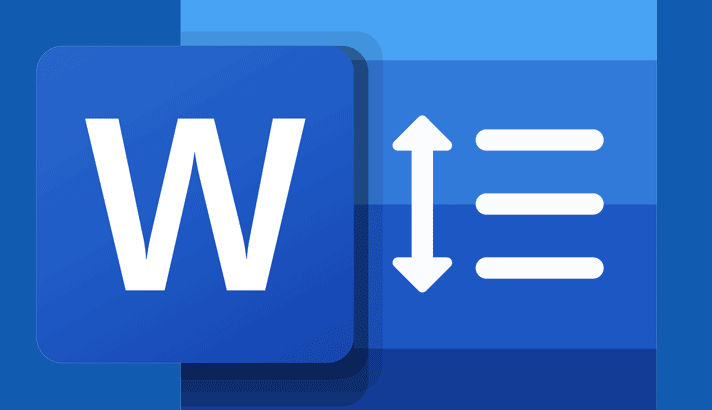
Cara Mengubah Line Spacing di Word: Panduan Langkah demi Langkah
Microsoft Word menawarkan beberapa cara untuk mengubah line spacing, baik untuk seluruh dokumen, paragraf tertentu, atau bahkan baris teks individual. Berikut adalah panduan langkah demi langkah untuk setiap metode:
1. Menggunakan Menu Ribbon:
- Pilih Teks: Pilih teks yang ingin Anda ubah line spacing-nya. Anda dapat memilih seluruh dokumen dengan menekan Ctrl+A (Windows) atau Command+A (Mac).
- Buka Tab "Home": Pada menu ribbon, klik tab "Home".
- Cari Grup "Paragraph": Dalam grup "Paragraph", Anda akan menemukan ikon "Line and Paragraph Spacing" (ikon dengan panah atas dan bawah serta garis horizontal).
- Pilih Line Spacing: Klik ikon "Line and Paragraph Spacing" untuk membuka menu drop-down. Anda akan melihat beberapa opsi line spacing yang telah ditentukan sebelumnya, seperti 1.0, 1.15, 1.5, 2.0, 2.5, dan 3.0.
- Pilih Opsi yang Diinginkan: Klik opsi line spacing yang ingin Anda gunakan. Line spacing akan langsung diterapkan pada teks yang Anda pilih.
2. Menggunakan Dialog Paragraph:
- Pilih Teks: Pilih teks yang ingin Anda ubah line spacing-nya.
- Buka Dialog Paragraph: Ada beberapa cara untuk membuka dialog Paragraph:
- Klik kanan pada teks yang dipilih, lalu pilih "Paragraph" dari menu konteks.
- Pada tab "Home", dalam grup "Paragraph", klik ikon kecil di sudut kanan bawah grup (ikon dengan panah kecil).
- Pilih Tab "Indents and Spacing": Dalam dialog Paragraph, klik tab "Indents and Spacing".
- Atur Line Spacing: Pada bagian "Spacing", cari opsi "Line spacing". Klik menu drop-down di sampingnya untuk memilih opsi line spacing yang diinginkan. Anda dapat memilih opsi seperti "Single", "1.5 lines", "Double", "At least", "Exactly", atau "Multiple".
- Single: Line spacing standar (biasanya sekitar 1.0).
- 1.5 lines: Line spacing 1.5 kali lipat dari single spacing.
- Double: Line spacing dua kali lipat dari single spacing.
- At least: Menentukan line spacing minimal. Word akan menyesuaikan line spacing agar sesuai dengan ukuran font dan elemen lain dalam baris teks.
- Exactly: Menentukan line spacing yang tepat dalam poin.
- Multiple: Menentukan line spacing sebagai kelipatan dari single spacing (misalnya, 1.2, 1.7, 2.3).
- Atur "At": Jika Anda memilih opsi "At least", "Exactly", atau "Multiple", Anda perlu menentukan nilai pada kotak "At". Masukkan nilai yang Anda inginkan untuk line spacing.
- Klik "OK": Klik tombol "OK" untuk menerapkan perubahan line spacing.
3. Menggunakan Shortcut Keyboard:
Word menyediakan beberapa shortcut keyboard untuk mengubah line spacing dengan cepat:
- Single Spacing: Ctrl+1 (Windows) atau Command+1 (Mac)
- 1.5 Lines Spacing: Ctrl+5 (Windows) atau Command+5 (Mac)
- Double Spacing: Ctrl+2 (Windows) atau Command+2 (Mac)
Tips Memilih Line Spacing yang Ideal:
Memilih line spacing yang ideal tergantung pada jenis dokumen, ukuran font, dan preferensi pribadi Anda. Berikut adalah beberapa tips yang dapat membantu Anda memilih line spacing yang tepat:
- Dokumen Standar: Untuk dokumen standar seperti surat, laporan, atau esai, line spacing 1.15 atau 1.5 biasanya merupakan pilihan yang baik. Line spacing ini memberikan ruang yang cukup antar baris teks tanpa membuat dokumen terlihat terlalu renggang.
- Dokumen Akademik: Beberapa institusi akademik memiliki pedoman khusus tentang line spacing. Pastikan untuk memeriksa pedoman yang berlaku sebelum menentukan line spacing untuk tugas atau tesis Anda. Double spacing seringkali menjadi standar untuk dokumen akademik.
- Ukuran Font: Semakin besar ukuran font, semakin besar pula line spacing yang Anda butuhkan. Line spacing yang terlalu rapat dengan ukuran font yang besar dapat membuat teks terlihat padat dan sulit dibaca.
- Preferensi Pribadi: Pada akhirnya, pilihan line spacing juga tergantung pada preferensi pribadi Anda. Eksperimen dengan berbagai opsi line spacing untuk melihat mana yang paling nyaman dan mudah dibaca bagi Anda.
- Konsistensi: Pastikan untuk menggunakan line spacing yang konsisten di seluruh dokumen Anda. Perubahan line spacing yang tiba-tiba dapat mengganggu alur bacaan dan membuat dokumen terlihat tidak profesional.
- Pertimbangkan Panjang Baris: Jika baris teks Anda sangat panjang, Anda mungkin perlu menggunakan line spacing yang lebih besar untuk meningkatkan keterbacaan. Baris teks yang panjang dengan line spacing yang rapat dapat membuat mata kesulitan mengikuti alur bacaan.
- Gunakan Preview: Manfaatkan fitur preview di Word untuk melihat bagaimana line spacing akan terlihat sebelum Anda menerapkannya. Ini dapat membantu Anda membuat keputusan yang lebih tepat dan menghindari kesalahan.
Line Spacing Lanjutan: Mengatur Spasi Sebelum dan Sesudah Paragraf
Selain mengatur jarak antar baris teks, Anda juga dapat mengatur spasi sebelum dan sesudah paragraf. Pengaturan ini dapat membantu memisahkan paragraf dengan jelas dan meningkatkan struktur dokumen.
- Buka Dialog Paragraph: Ikuti langkah-langkah di atas untuk membuka dialog Paragraph.
- Atur Spasi "Before" dan "After": Pada bagian "Spacing", Anda akan menemukan opsi "Before" dan "After". Opsi "Before" mengatur spasi sebelum paragraf, sedangkan opsi "After" mengatur spasi sesudah paragraf.
- Masukkan Nilai: Masukkan nilai yang Anda inginkan untuk spasi "Before" dan "After" dalam poin.
- Klik "OK": Klik tombol "OK" untuk menerapkan perubahan.
Kesimpulan
Menguasai line spacing di Microsoft Word adalah keterampilan penting untuk membuat dokumen yang profesional, mudah dibaca, dan menarik secara visual. Dengan memahami berbagai opsi dan teknik yang tersedia, Anda dapat menyesuaikan tampilan dokumen sesuai dengan kebutuhan dan preferensi Anda, serta meningkatkan kualitas dan efektivitas komunikasi Anda. Ingatlah untuk selalu mempertimbangkan jenis dokumen, ukuran font, dan preferensi pribadi saat memilih line spacing yang ideal. Dengan latihan dan perhatian terhadap detail, Anda dapat menguasai seni line spacing dan menciptakan dokumen yang benar-benar memukau.